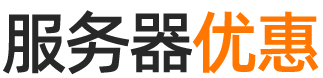腾讯云服务器新手使用教程(入门必看教程)
腾讯云服务器如何使用?新手必看腾讯云服务器入门教程,包括腾讯云服务器CPU内存、带宽、地域及磁盘等选择方法,以及腾讯云服务器购买后安全组开放端口、安装镜像及Web环境等使用教程,腾讯云百科来详细说下腾讯云服务器从购买到使用的详细操作流程:
腾讯云服务器新手使用教程
腾讯云服务器从购买到使用教程,腾讯云百科网以Web网站应用为例,从购买到网站上线全过程:
腾讯云服务器购买流程
腾讯云服务器购买方式有两种,一种是在云服务器CVM官方产品页自定义选择所需云服务器,另一种是在腾讯云服务器活动上直接选购活动机型,相比较而言,第二种购买方式简单,价格便宜,因为配置是腾讯云官方固定的机型,不能自定义选择。
腾讯云百科网以第一种购买方式为例,来详细说下云服务器自定义配置选择中计费模式、地域、可用区、实例规格、镜像、系统盘、快照、公网带宽选择说明:
- 计费模式:腾讯云服务器支持多种计费模式,包年包月、按量计费和竞价实例,包年包月适用于长时间使用云服务器的场景,腾讯云百科购买云服务器是用来搭建网站,所以选择了包年包月计费模式,关于计费模式大家参考官方文档:腾讯云服务器计费模式说明
- 地域:地域是指云服务器物理数据中心所在位置,由于物理距离不同,所以本地到各个地域节点的ping值时延也不同,大家可以使用腾讯云ping工具来测试下本地到各个地域的网络延迟。腾讯云百科网不想备案,所以选择了中国香港地域。
- 可用区:如果只是单机应用,那么可用区随机即可,如果是需要多台云服务器的集群应用,一般来讲高可用就部署在不同可用区,低延时就部署在同一可用区,腾讯云百科网只需要购买一台云服务器的单机应用,所以可用区随机即可。
- 网络:云服务器内网,没有特殊要求的话,系统自动创建即可。
- 实例:腾讯云服务器有多种实例规格,例如:标准型s2、s4、s5、sa2、计算型、GPU型、大数据型等,实例规格不同性能不同,在云服务器实例规格详解中有详细性能参数说明。
- 镜像:云服务器是通过镜像来安装操作系统的,可选CentOS、Tencent、Windows、Ubuntu及Debian等,如何选择根据自己的应用程序选择即可,腾讯云百科想要安装宝塔镜像,选择了CentOS系统。
- 系统盘:用来装操作系统的磁盘,系统盘可选高性能云盘或SSD云硬盘等,种类不同性能不同价格也不同,腾讯云百科对硬盘没有太大要求,选择了高性能云硬盘。
- 数据盘:可选可不选,根据实际情况选择。
- 定期快照:定期对云服务器备份,快照会产生费用,也可以后续使用过程中再开启,关于快照费用参考快照计费
- 公网带宽:勾选免费分配独立公网IP才会有公网IP,才能对外提供服务。1M带宽下载速度是128KB/s,带宽值大小根据实际情况选择。
- 安全组:安全组类似一种虚拟防火墙,可以使用系统创建的,后续使用过程中可以修改和配置。
- 登录方式:可以设置密码也可以使用SSH密匙登录。


其他默认即可。
腾讯云服务器配置教程
腾讯云服务器购买完之后,等待1分钟左右,系统即可为我们创建好云服务器。腾讯云百科想要为云服务器安装宝塔面板,然后在宝塔面板上创建网站。
1. SSH登录到你的云服务器
命令:ssh root@你的服务器公网IP
密码是你购买时设置的,如果没有,也可以先重置实例密码,然后再登录。
2. 执行宝塔安装命令
腾讯云百科使用的是CentOS系统,所以宝塔安装命令如下:
yum install -y wget && wget -O install.sh http://download.bt.cn/install/install_6.0.sh && sh install.sh
大家也可以直接到宝塔面板官网去获取安装命令。回车后,会提示是否需要安装,回复字母“y”即可。等待系统自动安装,安装成功后会提示如下:
Congratulations! Installed successfully! ================================================================== Bt-Panel: http://152.*.*.229:8888/b2886f2d username: 账号 password: 密码 Warning: If you cannot access the panel, release the following port (8888|888|80|443|20|21) in the security group ================================================================== Time consumed: 3 Minute!
安装完成后,会返回宝塔面板后台登录链接地址、账号和密码,建议复制保存。
3. 配置腾讯云服务器安全组
配置安全组是很重要的一步,默认你的云服务器没有开放相应的端口,宝塔面板需要开放的端口号有8888、888、80、443、20和21,登录到云服务器安全组控制台,找到安全组,然后点“修改规则”–“添加规则”,配置宝塔面板所依赖的6个端口号,如下图:

上图中,腾讯云百科将来源设置为0.0.0.0/0,这是将该端口开放给所有IP,可以将端口开放给固定IP或者IP段,按实际情况填写即可。
4. 登录到宝塔后台,安装Web环境
使用刚刚安装成功后返回宝塔登录地址,登录到宝塔面板后台,宝塔后台会提示Web环境安装套件,腾讯云百科选择的是LNMP(推荐),如下图:

到这一步就简单了的,等待宝塔面板自动安装即可。
后续安装网站就在宝塔面板上添加站点、FTP、数据库即可,自行操作很简单,有任何疑问欢迎留言。
原创文章,作者:腾讯云,如若转载,请注明出处:https://www.xixibobo.com/tencent/fuwuqishiyong/